Soporte Para Celulares Y Cuadro Personalizado
by josue_sifuentes in Workshop > 3D Printing
157 Views, 0 Favorites, 0 Comments
Soporte Para Celulares Y Cuadro Personalizado

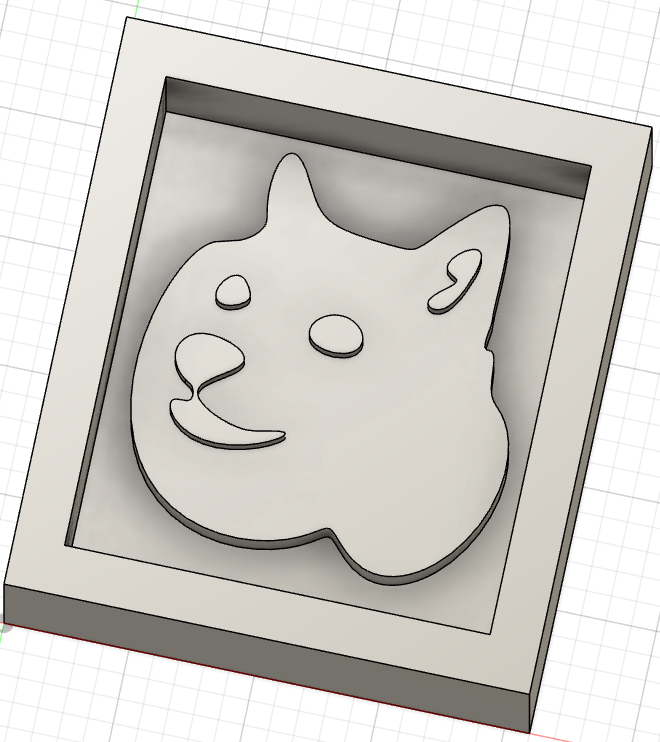
El objetivo de este proyecto es enseñar a realizar un soporte personalizado para celulares y también realizar un pequeño detalle personalizado.
Supplies
Materiales:
1.Soporte para celulares
- AutoDesk(Fusion 360)
- Internet
- Una cuenta en Fusion360
2.Cuadro personalizado
- AutoDesk(Fusion 360)
- Internet
- Una cuenta en Fusion360
- Una imagen DXF
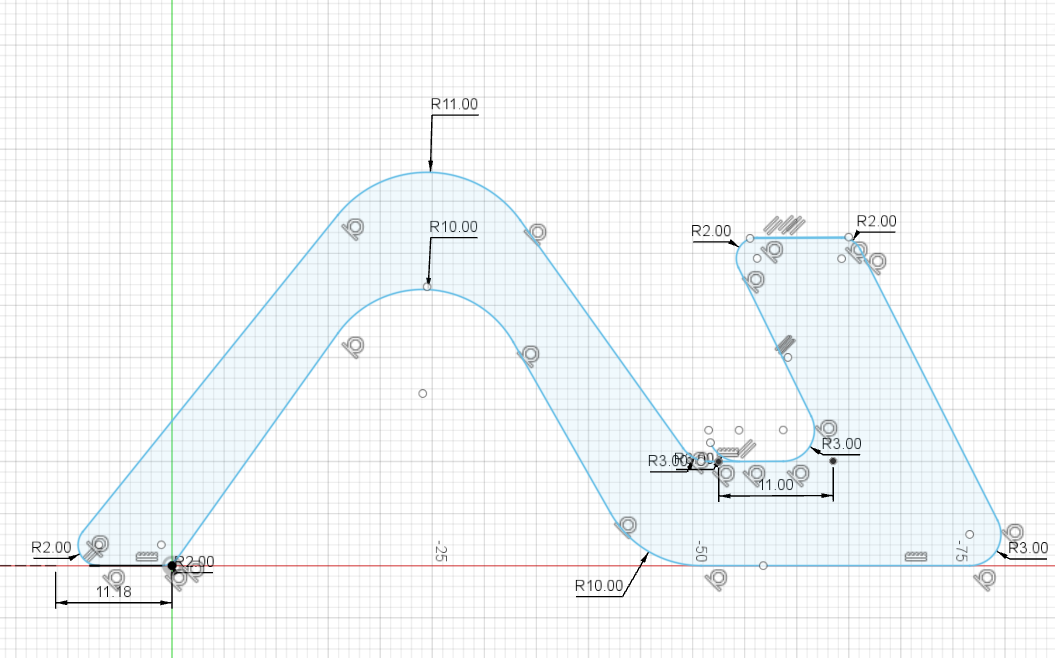
Para iniciar con el soporte para celulares deberemos seguir el siguiente plano del soporte.
Primero crearemos un sketch con el eje Y como eje principal , dibujaremos con la herramienta "Linea" la base del soporte.
Usaremos la herramienta "Trim" para realizar los recortes respectivos en la zona media y usaremos la herramienta "Fillet" para darle la forma curva que tiene en medio.
Las medidas de las curvas deberán ser de radio 10 en el centro , y el resto de radio 3.
Poner Un Distintivo Al Proyecto.
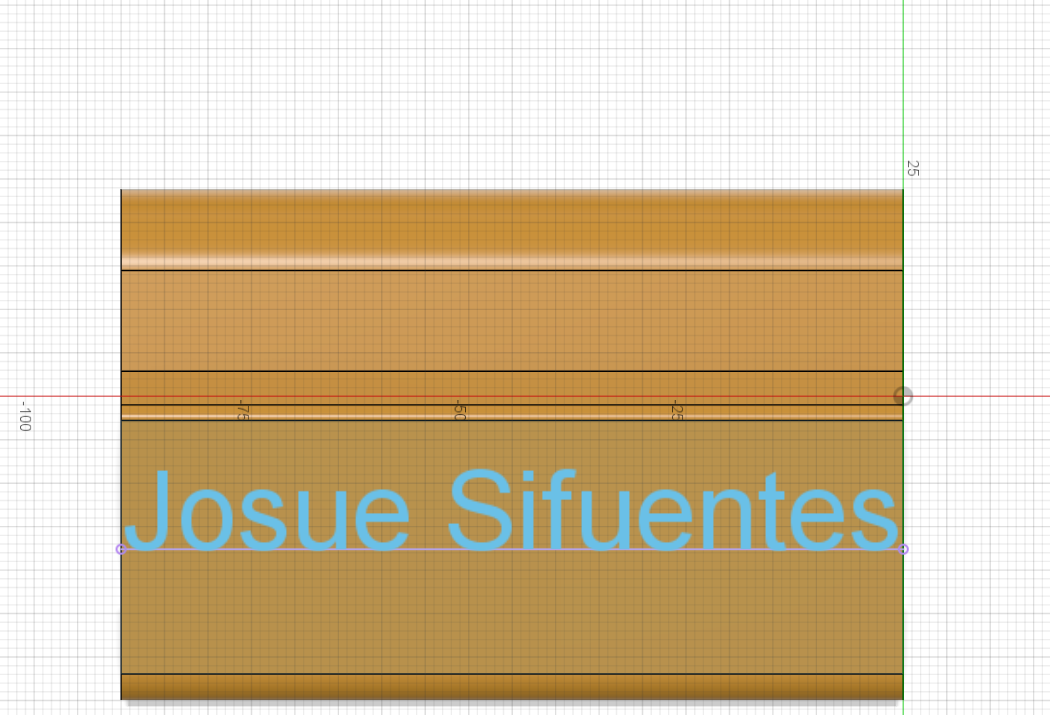
Es necesario ponerle un distintivo al proyecto que estamos realizando para que este sea personalizado.
En este caso pondremos nuestro nombre , para ello crearemos un nuevo sketch en la superficie frontal del soporte para celulares.
Con la herramienta "Text" crearemos un texto encima de la superficie , podremos escoger el tamaño de la fuente, el tipo de fuente , etc.
Cuadro Personalizado : Dimensiones Iniciales
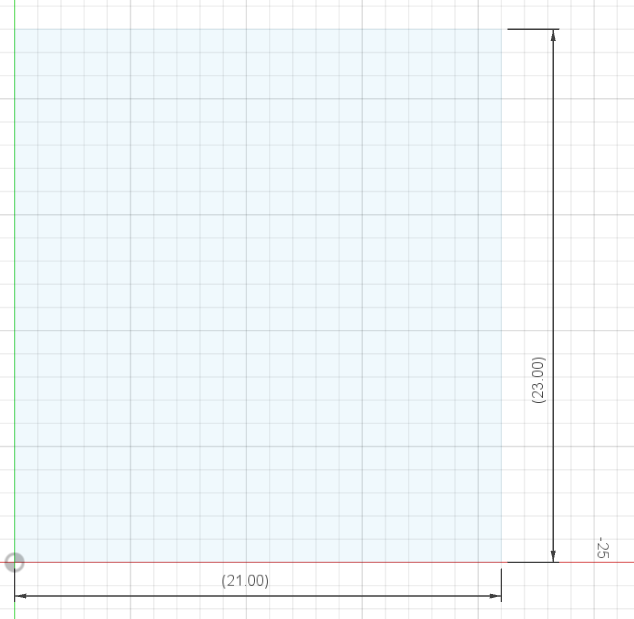
En este caso las dimensiones del proyecto seran de 21x13 pero estas pueden variar de acuerdo al tamaño que desee el usuario.
Tiene que ser un cuadrilatero para que podamos realizar la forma de cuadro.
Cuadro Personalizado : Dimensiones Del Offset
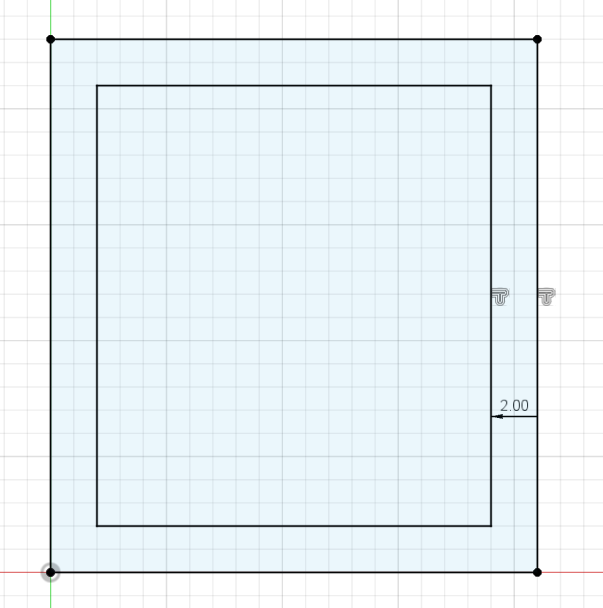
Se usara la herramienta "offset" para crear el cuadrilátero intermedio dentro del plano , para ello debemos seleccionar los cuatro lados del cuadrilatero , luego añadiremos un parametro de 2 cm al offset.
Una vez tengamos todo creado , lo extruiremos unos 9cm.
Cuadro Personalizado : Seleccionar La Imagen Que Queremos Dentro Del Proyecto
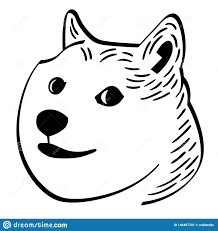
En este caso usaremos una imagen del famoso perro "Doge".
El formato de la imagen deberá ser DFX para así no tener complicaciones a la hora de trazar el dibujo encima del proyecto.
Tenemos que importar la imagen dentro de un sketch propio dentro del proyecto , y adaptar sus dimensiones a las dimensiones del cuadrilatero
Cuadro Personalizado : Delinear El Contorno De La Imagen
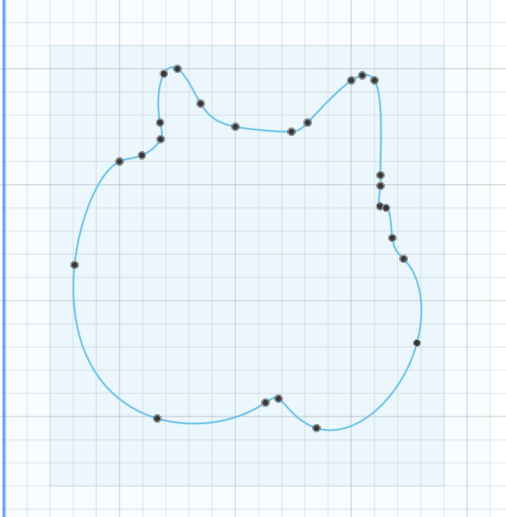
Iremos añadiendo capaz encima de la imagen , empezaremos con la primera capa.
Primero , tendremos que crear un sketch para realizar el delineado encima de la imagen
Usaremos de guía la imagen que importamos dentro del sketch y usaremos la herramienta "Fit point spline"
Luego empezaremos a delinear punto a punto la imagen.
Una vez delineada la imagen , la extruiremos unos 3cm.
Cuadro Personalizado : Realizar La Segunda Capa , Y El Delineado De Los Ojos
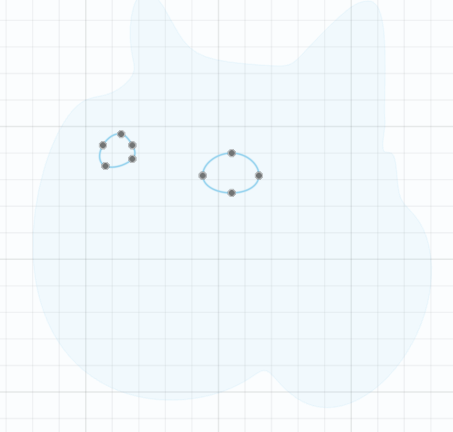
Es necesario realizar una segunda capa , para ello lo que haremos sera crear un sketch
Luego escogeremos la superficie extruida de nuestro dibujo , y delinearemos los detalles que iran encima de la segunda capa de nuestro proyecto.
la segunda capa debera ser extruida unos 3cm.
EXTRUIR LAS CAPAS DE LA IMAGEN
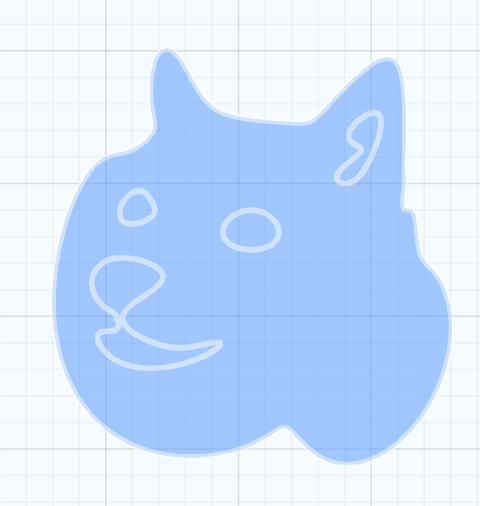
Con la herramienta "Extruir" se deberá extruir cada capa de los sketch correspondientes , las medidas deberán de ser de 2cm aproximadamente , todo debe estar bien proporcionado con respecto al cuadro que hicimos.